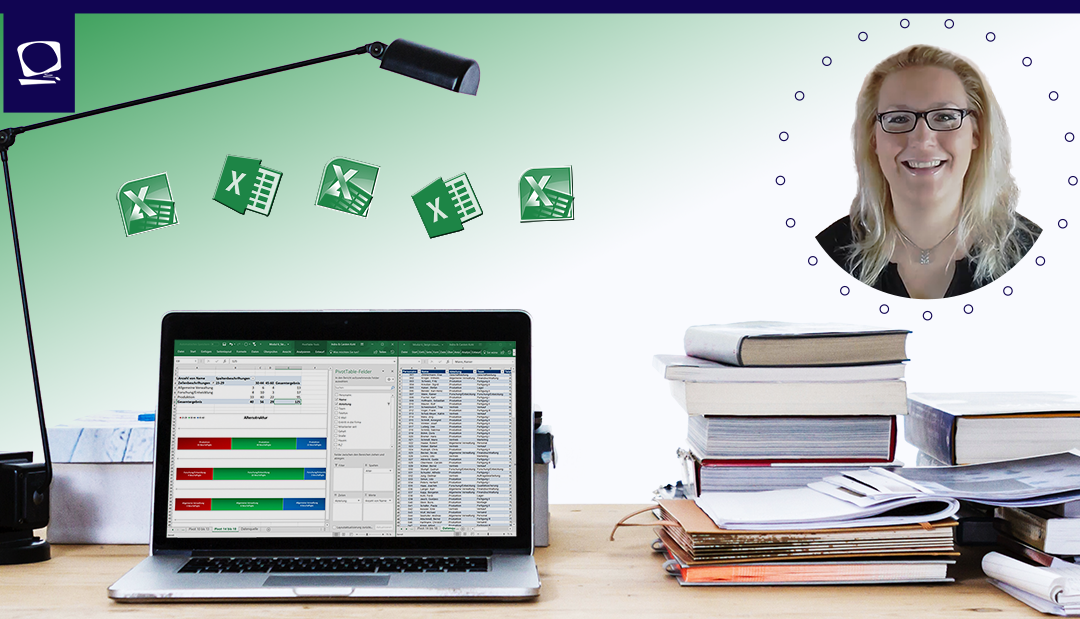
E-Learning Kurs: Microsoft Excel Pivot-Komplett-Kurs
In diesem Online-Video-Kurs erfahren Sie, wie Sie mit Microsoft Excel Pivot-Tabellen einfach und schnell Daten analysieren, prognostizieren und visualisieren können. Zusätzlich erhalten Sie ein 283 Seiten Handout im PDF-Format, welches exakt auf den Videokurs abgestimmt ist. Zu jedem Thema gibt es Übungsaufgaben mit den dazugehörigen Lösungsdateien. Auch Update-Videos zu den Neuerungen und Änderungen in den Excel-Versionen 2013 und 2016 (analog Office 365) sind enthalten.
Lassen Sie sich von mir in diesem Intensivkurs mitreißen und tauchen Sie ein in Microsoft Excel’s Pivot-Tabellen. Und das ganz bequem vom Sofa aus.
Mit Erfahrungen aus hunderten Seminaren und Projekten profitieren Sie von umfangreichem KnowHow und erhalten praxisnahe Einblicke sowie wertvolle Tipps & Tricks, um selbst Auswertungen und Analysen mit Pivot-Tabellen professionell und im Handumdrehen zu erstellen.
In diesem Online-Video-Kurs erfahren Sie, wie Sie mit Microsoft Excel Pivot-Tabellen einfach und schnell Daten analysieren, prognostizieren und visualisieren können. Zusätzlich erhalten Sie ein 283 Seiten Handout im PDF-Format, welches exakt auf den Videokurs abgestimmt ist. Zu jedem Thema gibt es Übungsaufgaben mit den dazugehörigen Lösungsdateien. Auch Update-Videos zu den Neuerungen und Änderungen in den Excel-Versionen 2013 und 2016 (analog Office 365) sind enthalten.
Lassen Sie sich von mir in diesem Intensivkurs mitreißen und tauchen Sie ein in Microsoft Excel’s Pivot-Tabellen. Und das ganz bequem vom Sofa aus.
Mit Erfahrungen aus hunderten Seminaren und Projekten profitieren Sie von umfangreichem KnowHow und erhalten praxisnahe Einblicke sowie wertvolle Tipps & Tricks, um selbst Auswertungen und Analysen mit Pivot-Tabellen professionell und im Handumdrehen zu erstellen.
MS Excel Pivot-Komplettkurs: Kursmaterialien
Lektionen von A-Z
Minuten Video zum Anschauen
Seiten Handout zum Nachlesen
Beispiel-, Übungs- und Lösungsdateien
MS Excel Pivot-Komplettkurs: Kursmaterialien
Vorstellung der Kursinhalte
inkl. Updates und Video zu den Benutzeroberflächen im Vergleich (2010, 2013 und 2016)
Vorstellung der Kursinhalte
inkl. Updates und Video zu den Benutzeroberflächen im Vergleich (2010, 2013 und 2016)
Folgende Werkzeuge gebe ich Ihnen an die Hand
- Wie bereiten Sie die Datenbasis für eine Pivot-Tabelle vor?
- Wie erstellen Sie eine Pivot-Tabelle auf der Grundlage Ihrer Daten?
- Wie ordnen Sie geschickt Spalten- und Zeilenbeschriftungen an?
- Wie können Sie Werte unterschiedlich zusammenfassen
(z. B. Summe, Durchschnitt, %ual, …)? - Wie erstellen Sie Prognosen mit wenigen Klicks?
- Welche Berichtslayouts stehen Ihnen zur Verfügung?
- Wie formatieren Sie Ihre Werte und Überschriften?
- Wo und wie können Sie Filter setzen und damit gezielt Werte per Knopfdruck anzeigen?
- Wie weisen Sie eigene Layouts und Designs zu und knüpfen bestimmte Formate an Bedingungen?
- Wie generieren Sie aussagekräftige und filterbare Diagramme aus Ihren Werten
MS Excel Pivot-Komplettkurs: Kursmaterialien
Folgende Werkzeuge gebe ich Ihnen an die Hand
- Wie bereiten Sie die Datenbasis für eine Pivot-Tabelle vor?
- Wie erstellen Sie eine Pivot-Tabelle auf der Grundlage Ihrer Daten?
- Wie ordnen Sie geschickt Spalten- und Zeilenbeschriftungen an?
- Wie können Sie Werte unterschiedlich zusammenfassen
(z. B. Summe, Durchschnitt, %ual, …)? - Wie erstellen Sie Prognosen mit wenigen Klicks?
- Welche Berichtslayouts stehen Ihnen zur Verfügung?
- Wie formatieren Sie Ihre Werte und Überschriften?
- Wo und wie können Sie Filter setzen und damit gezielt Werte per Knopfdruck anzeigen?
- Wie weisen Sie eigene Layouts und Designs zu und knüpfen bestimmte Formate an Bedingungen?
- Wie generieren Sie aussagekräftige und filterbare Diagramme aus Ihren Werten
Nachfolgend alle Inhalte im Detail
Nachfolgend alle Inhalte im Detail
Modul 1 – Datenaufbereitung und Umwandlung in Pivot
- Aufbereitung der Datenquelle für eine Pivot-Tabelle
- Zwei Möglichkeiten in eine Pivot-Tabelle umzuwandeln
- Daten einfach managen und sortieren
- Datumsfilter und die 3. Option zur Umwandlung in eine Pivot-Tabelle
- Handout
- Übung
Modul 2 – Die erste Pivot-Tabelle erstellen und gezielt Werte suchen und filtern
- Programmfenster und neue Umgebung des Pivot-Tools kennenlernen
- Daten in die Pivot-Tabelle einfügen und Fokus verändern
- Daten in der Pivot-Tabelle filtern und nur bestimmte Werte anzeigen
- Datenschnitte sinnvoll einsetzen, um Fakten auf den Punkt zu bringen
- Weitere Beispiele für den Einsatz von Datenschnitten in Pivot
- UPDATE: Neue Filteroptionen mit Hilfe von Zeitachsen ab Excel-Version 2013
- Sortieren Ihrer Daten leicht gemachtt – Anordnen Ihrer Daten in Pivot
- Handout
- Übung
Modul 3 – Designen leicht gemacht… Farben, Formate und Layouts festlegen
- Pivot-Berichtslayouts festlegen und individuell anpassen
- Designs in Pivot zuweisen, ändern und Farbschemen definieren
- Individuelle Designs und Beschriftungen in Pivot festlegen
- Formatierungen in Pivot-Tabellen an Bedingungen knüpfen
- Datenbalken und Symbolsätze aus Ihren Pivot-Daten generieren
- Pivot-Tabellen vervielfältigen und über Datenschnitte verknüpfen
- Handout
- Übung
Modul 4 – Zahlen, Daten, Fakten – Nun wird ausgewertet und prognostiziert
- Müßiges Formelerstellen entfällt – Datenauswertung per Klick in Pivot
- In die Zukunft schauen – Prognosen erzeugen und Daten aktualisieren
- Erweiterte Prognosen und Optionen für die Pivot-Tabelle einrichten
- Handout
- Übung
Modul 5 – Individuelle Gruppen erstellen und bestimmte Zeiträume darstellen
- Zielgruppenanalyse durch Zahlengruppierung in Pivot
- Bildung von Teilergebnissen mit Hilfe von Textgruppierungen in Pivot
- Auswertungen von Zeiträumen via Datumsgruppen in Pivot erzeugen
- UPDATE: Zeiträume automatisch gruppiert ab Excel-Version 2013
- Erstellung von Datenblättern bestimmter Gruppen per Klick in Pivot
- EXKURS: „Datum“ – Besonderheiten dieses Datentyps in Microsoft Excel
- Handout
- Übung
Modul 6 – PivotCharts – Daten und Fakten professionell visualisieren
- Mögliche Diagrammtypen in Pivot und Sonderformen
- Vorgefertigte Diagrammlayouts in Pivot nutzen und ausprobieren
- PivotCharts individuell anzeigen und beschriften
- Der Kreativität sind keine Grenzen gesetzt – eigene Formate und Styles
- Noch mehr Ideen und Tipps für persönliche Anpassungen in PivotCharts
- UPDATE: Geänderte Benutzeroberfläche ab Excel-Version 2013
- Bilder, Textfelder und andere Objekte sowie Sekundärachsen ergänzen
- Beliebte Diagrammtypen: Flächen- und Kreisdiagramme in Pivot
- Spezielle Kuchendiagramme: Kreis-aus-Kreis und Balken-aus-Kreis
- Handout
- Übung
Modul 1 – Datenaufbereitung und Umwandlung in Pivot
- Aufbereitung der Datenquelle für eine Pivot-Tabelle
- Zwei Möglichkeiten in eine Pivot-Tabelle umzuwandeln
- Daten einfach managen und sortieren
- Datumsfilter und die 3. Option zur Umwandlung in eine Pivot-Tabelle
- Handout
- Übung
Modul 2 – Die erste Pivot-Tabelle erstellen und gezielt Werte suchen und filtern
- Programmfenster und neue Umgebung des Pivot-Tools kennenlernen
- Daten in die Pivot-Tabelle einfügen und Fokus verändern
- Daten in der Pivot-Tabelle filtern und nur bestimmte Werte anzeigen
- Datenschnitte sinnvoll einsetzen, um Fakten auf den Punkt zu bringen
- Weitere Beispiele für den Einsatz von Datenschnitten in Pivot
- UPDATE: Neue Filteroptionen mit Hilfe von Zeitachsen ab Excel-Version 2013
- Sortieren Ihrer Daten leicht gemachtt – Anordnen Ihrer Daten in Pivot
- Handout
- Übung
Modul 3 – Designen leicht gemacht… Farben, Formate und Layouts festlegen
- Pivot-Berichtslayouts festlegen und individuell anpassen
- Designs in Pivot zuweisen, ändern und Farbschemen definieren
- Individuelle Designs und Beschriftungen in Pivot festlegen
- Formatierungen in Pivot-Tabellen an Bedingungen knüpfen
- Datenbalken und Symbolsätze aus Ihren Pivot-Daten generieren
- Pivot-Tabellen vervielfältigen und über Datenschnitte verknüpfen
- Handout
- Übung
Modul 4 – Zahlen, Daten, Fakten – Nun wird ausgewertet und prognostiziert
- Müßiges Formelerstellen entfällt – Datenauswertung per Klick in Pivot
- In die Zukunft schauen – Prognosen erzeugen und Daten aktualisieren
- Erweiterte Prognosen und Optionen für die Pivot-Tabelle einrichten
- Handout
- Übung
Modul 5 – Individuelle Gruppen erstellen und bestimmte Zeiträume darstellen
- Zielgruppenanalyse durch Zahlengruppierung in Pivot
- Bildung von Teilergebnissen mit Hilfe von Textgruppierungen in Pivot
- Auswertungen von Zeiträumen via Datumsgruppen in Pivot erzeugen
- UPDATE: Zeiträume automatisch gruppiert ab Excel-Version 2013
- Erstellung von Datenblättern bestimmter Gruppen per Klick in Pivot
- EXKURS: „Datum“ – Besonderheiten dieses Datentyps in Microsoft Excel
- Handout
- Übung
Modul 6 – PivotCharts – Daten und Fakten professionell visualisieren
- Mögliche Diagrammtypen in Pivot und Sonderformen
- Vorgefertigte Diagrammlayouts in Pivot nutzen und ausprobieren
- PivotCharts individuell anzeigen und beschriften
- Der Kreativität sind keine Grenzen gesetzt – eigene Formate und Styles
- Noch mehr Ideen und Tipps für persönliche Anpassungen in PivotCharts
- UPDATE: Geänderte Benutzeroberfläche ab Excel-Version 2013
- Bilder, Textfelder und andere Objekte sowie Sekundärachsen ergänzen
- Beliebte Diagrammtypen: Flächen- und Kreisdiagramme in Pivot
- Spezielle Kuchendiagramme: Kreis-aus-Kreis und Balken-aus-Kreis
- Handout
- Übung
MS Excel Pivot-Komplettkurs: Kursmaterialien

...mit Indra Kohl
Dozentin und Datenmanagement-Profi
Vielleicht noch einige Sätze zu meiner Person, damit Sie auch wissen, mit wem Sie es zu tun haben:
Seit 2006 zeige ich Menschen, wie sie effizient Microsoft-Office-Anwendungen in ihrem Alltag einsetzen können. Vor allem in Projekten bringe ich gezielt mein KnowHow ein und optimiere mit Teams, Managern und Unternehmern deren Vorlagen, Dateien und andere Dokumente. Ob Excel-Tabellen für Kalkulationen, Analysen oder Prozessoptimierungen, ob Finanzsektor, Gärtnerei, Lieferdienste, Vertriebe, Ingenieur- oder Steuerbüros… Egal, in welcher Branche ich bisher im Einsatz war – für die Mitarbeiter oder Unternehmer war immer das vorrangige Ziel, bestehende Vorgänge und Abläufe zu vereinfachen oder zu beschleunigen.
Und das ist natürlich auch möglich und kein Hexenwerk. Man muss lediglich wissen, welche Optionen ein Programm offeriert und wie man es am besten mit den eigenen Anforderungen kombinieren kann.
Dafür bin ich da und zeige Ihnen heute mein absolutes Lieblings-Werkzeug in Microsoft Excel! Nämlich, wie ich es nenne, Excels ″Blitz-Analyse-Tool″ und freue mich darauf, Ihnen wichtige Tipps & Tricks sowie AHA-Erlebnisse zu vermitteln. Viel Spaß und Erfolg im nachfolgenden Kurs.
Durchstarten in MS Excel
Sie möchten sich einzeln oder gemeinsam mit Ihrem Team in Excel weiterbilden?
Die Schulungen sollen an den jeweiligen Bedarf angepasst und sehr praxisnah sein?
mehr lesen
-
Angebot!

Anwender-Support: Microsoft Office und Windows (Termine nach Absprache)
Ursprünglicher Preis war: 100,00 €90,00 €Aktueller Preis ist: 90,00 €. -
Angebot!

Kalkulationsvorlage MS Excel: Für Schneidereien
Ursprünglicher Preis war: 25,00 €17,00 €Aktueller Preis ist: 17,00 €. -
Angebot!

Fahrtenbuch Vorlage MS Excel: Für ein Fahrzeug oder den gesamten Fuhrpark
Ursprünglicher Preis war: 25,00 €17,00 €Aktueller Preis ist: 17,00 €. -
Angebot!

Online-Schulung Microsoft Excel: Grundlagen 1 (Module A bis C)
Ursprünglicher Preis war: 540,00 €497,00 €Aktueller Preis ist: 497,00 €.
Weitere Beiträge der Kategorien:

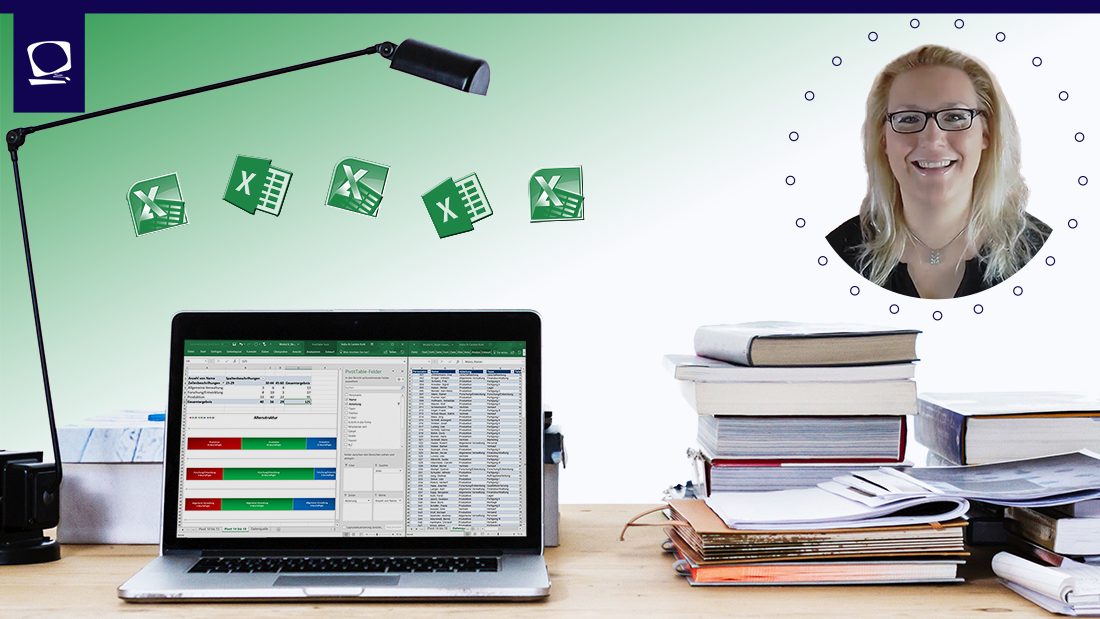
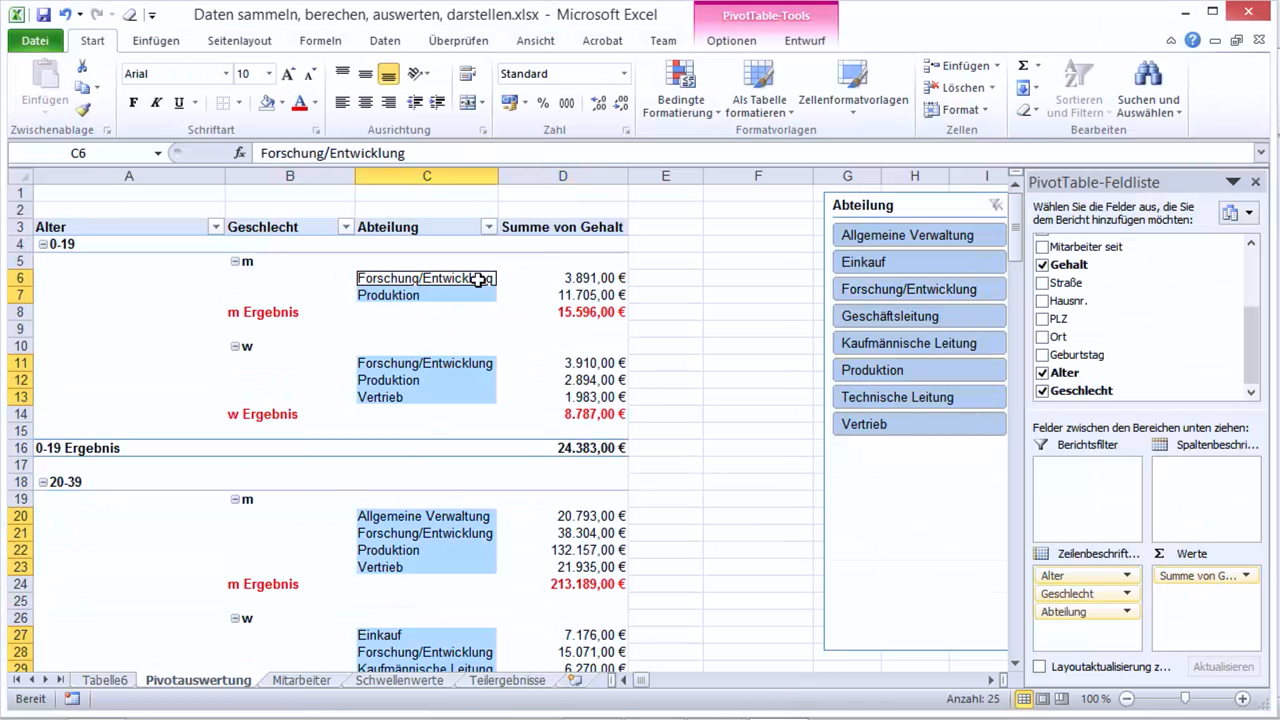
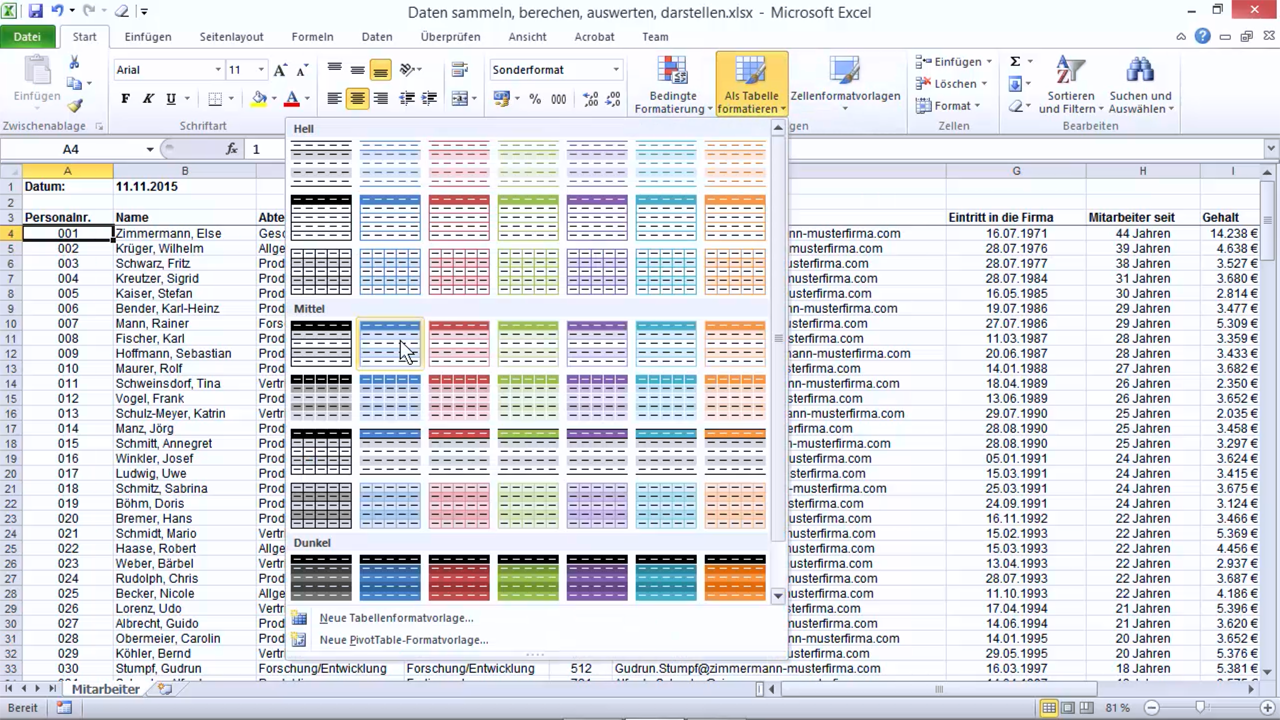
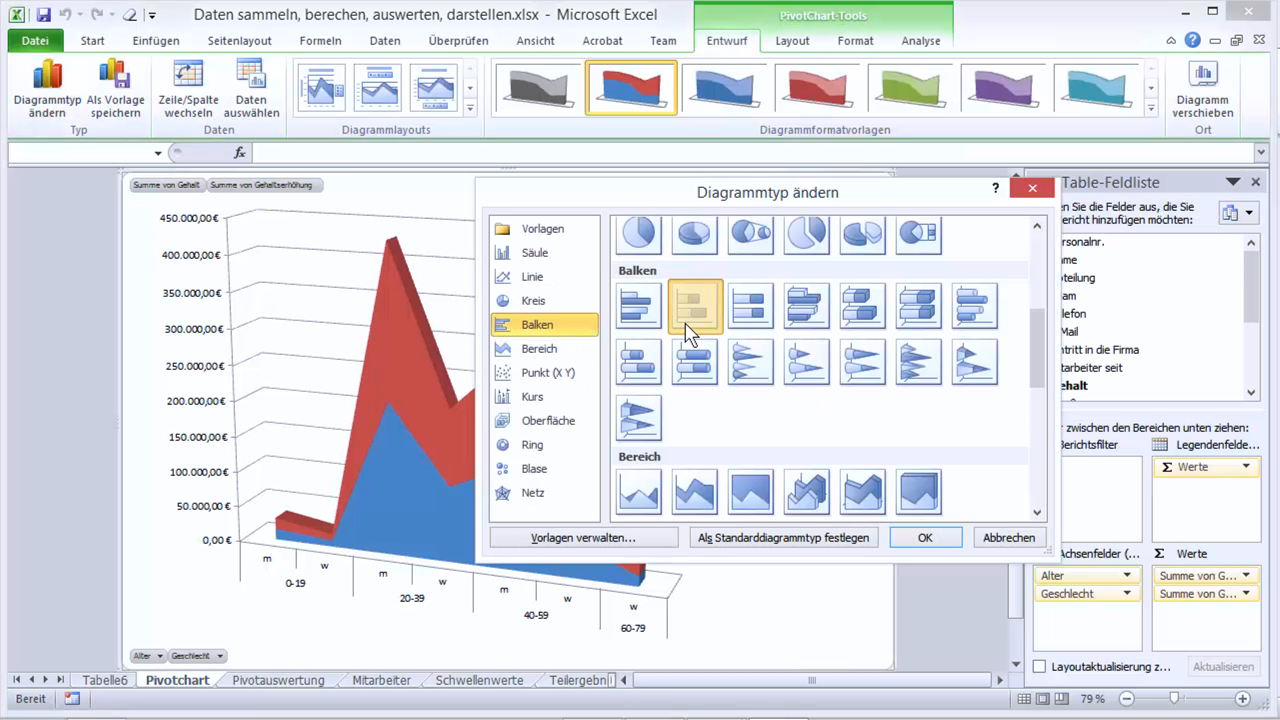
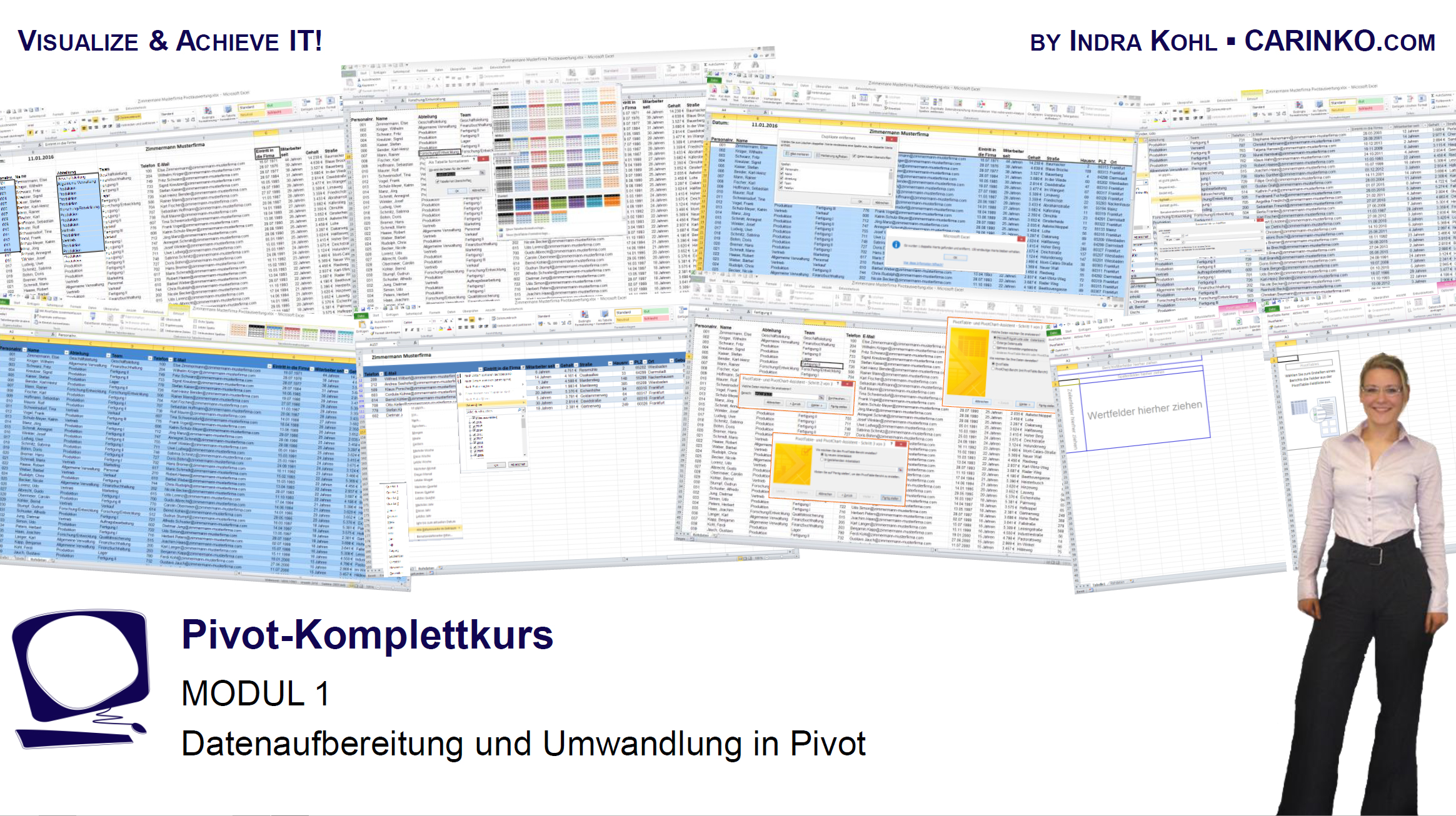
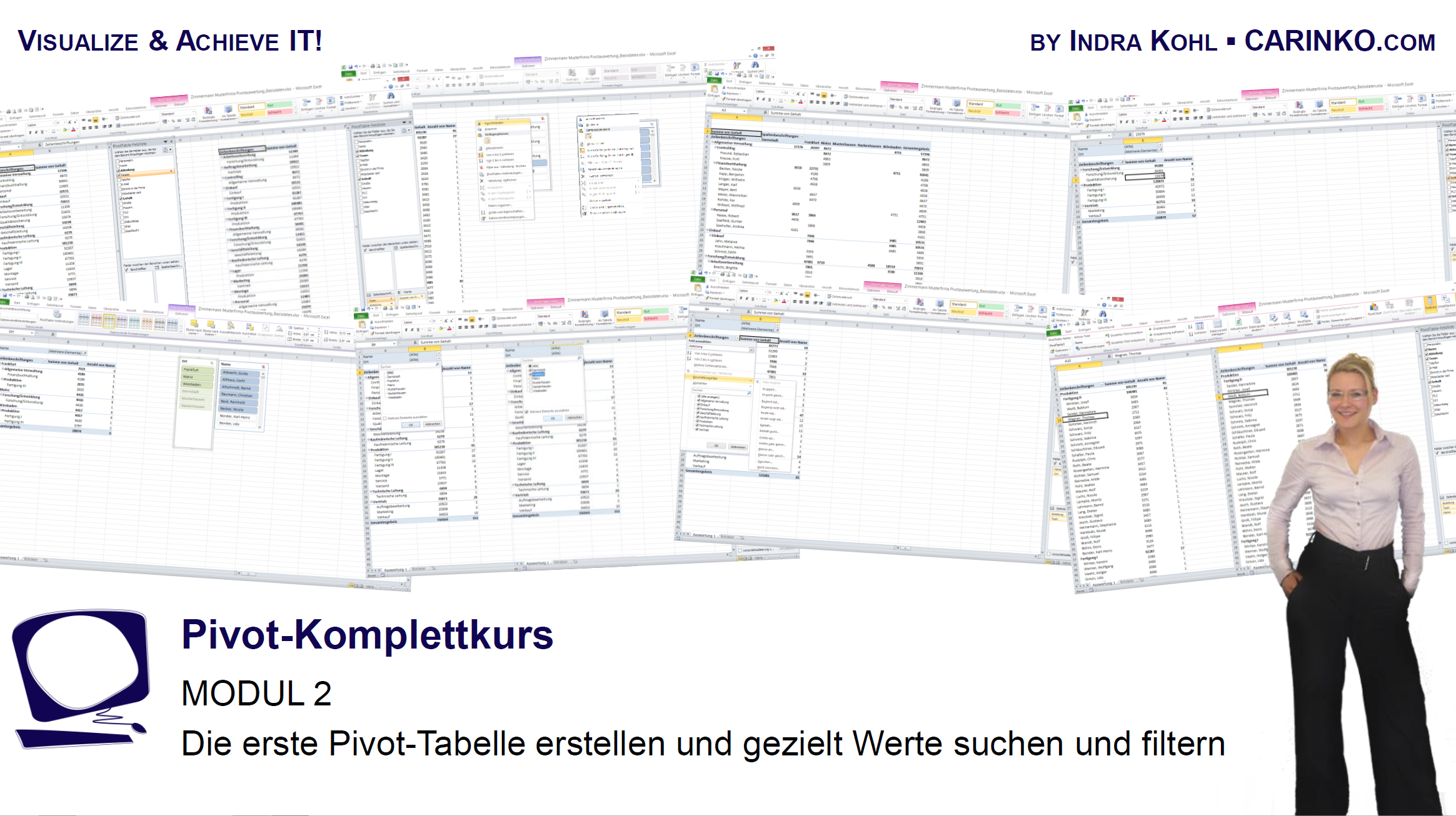
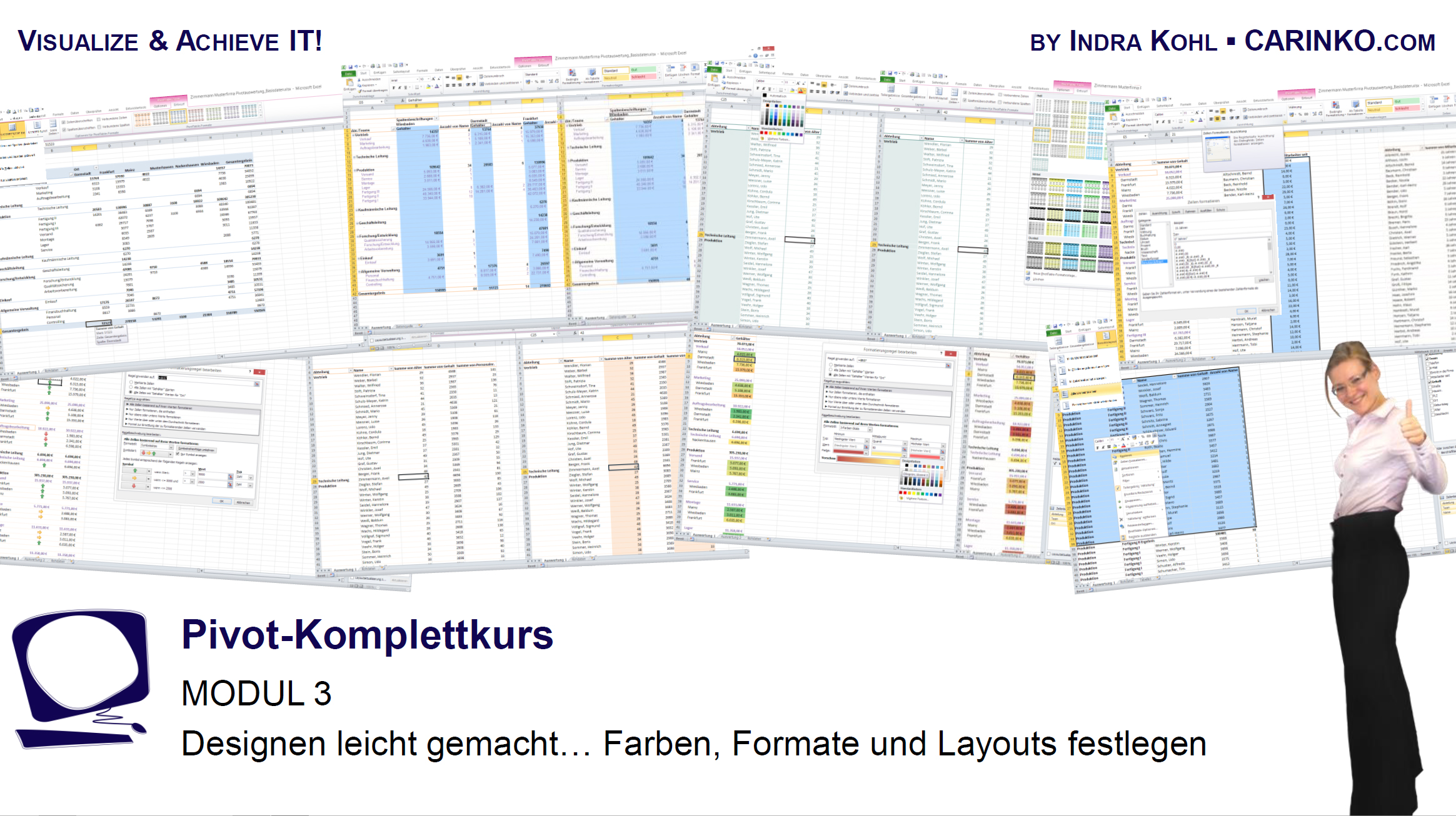
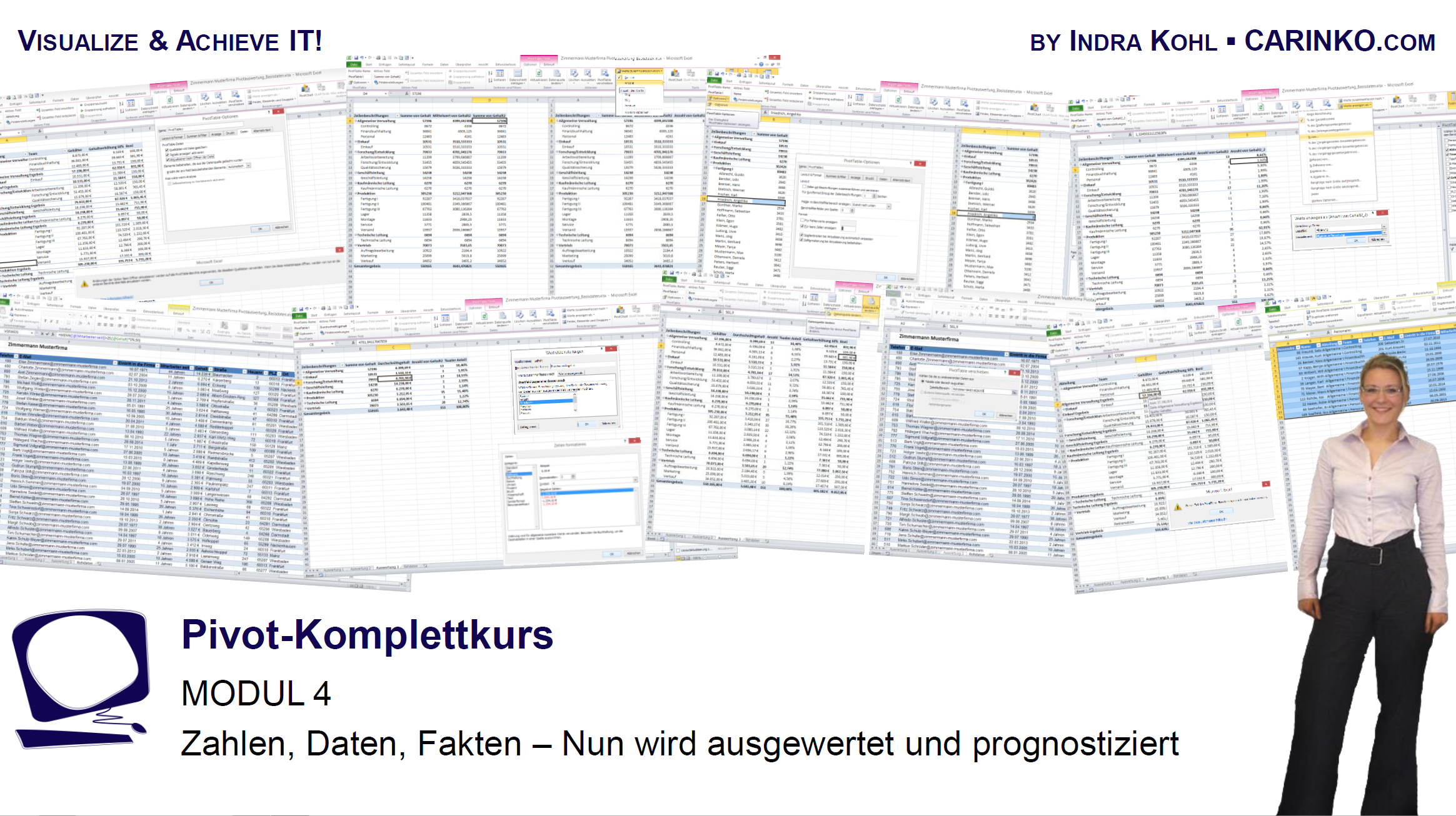
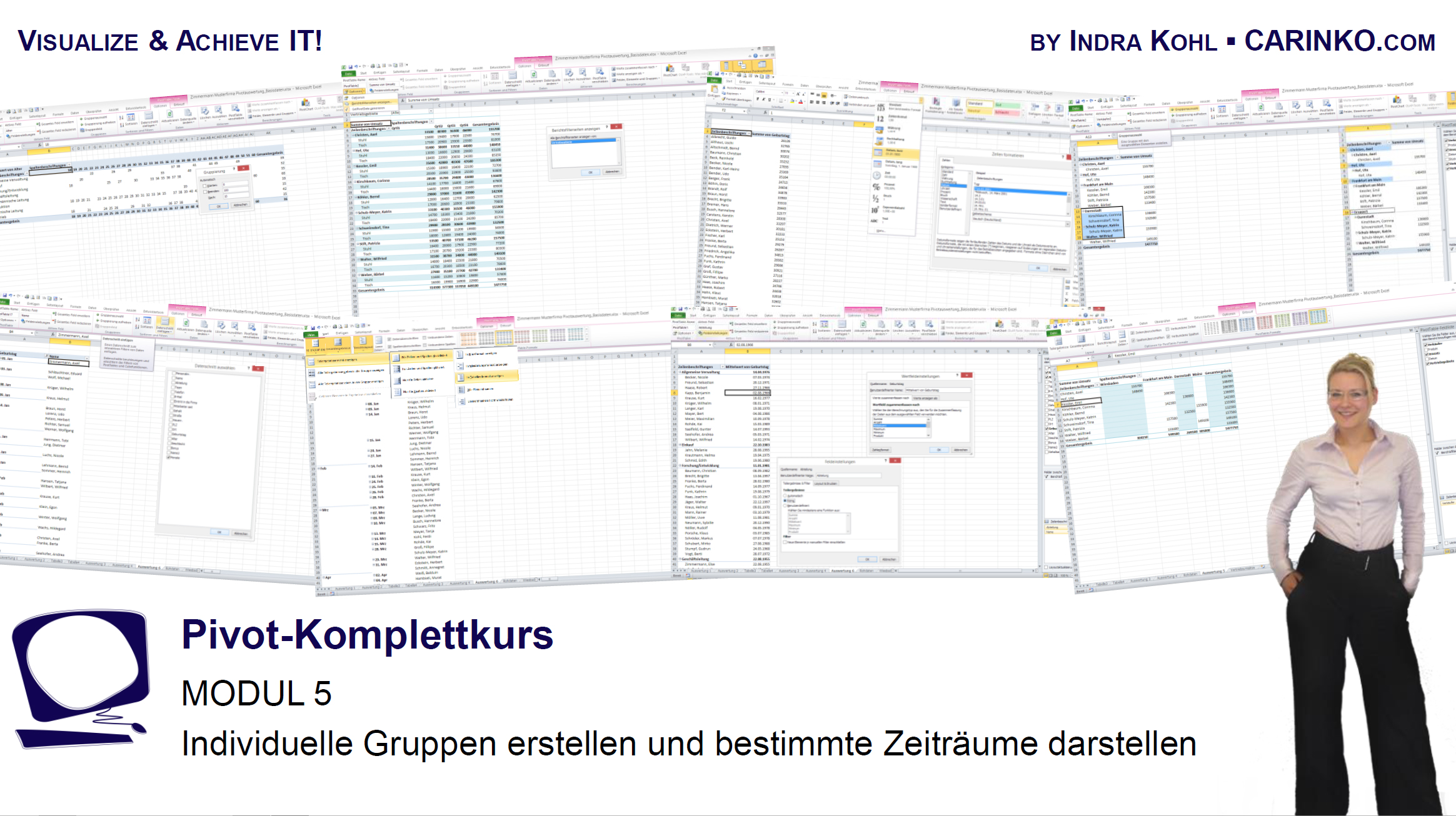
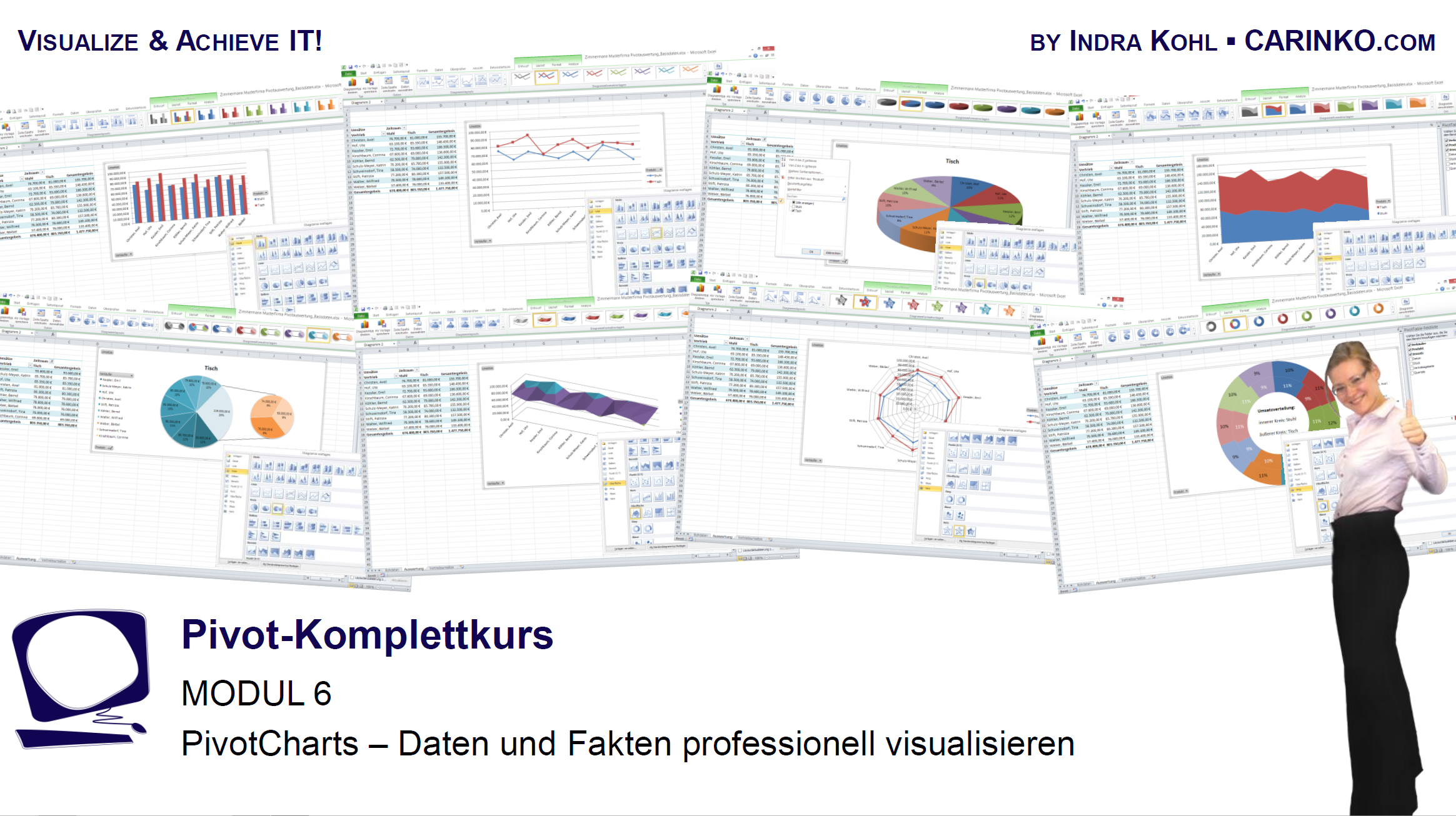






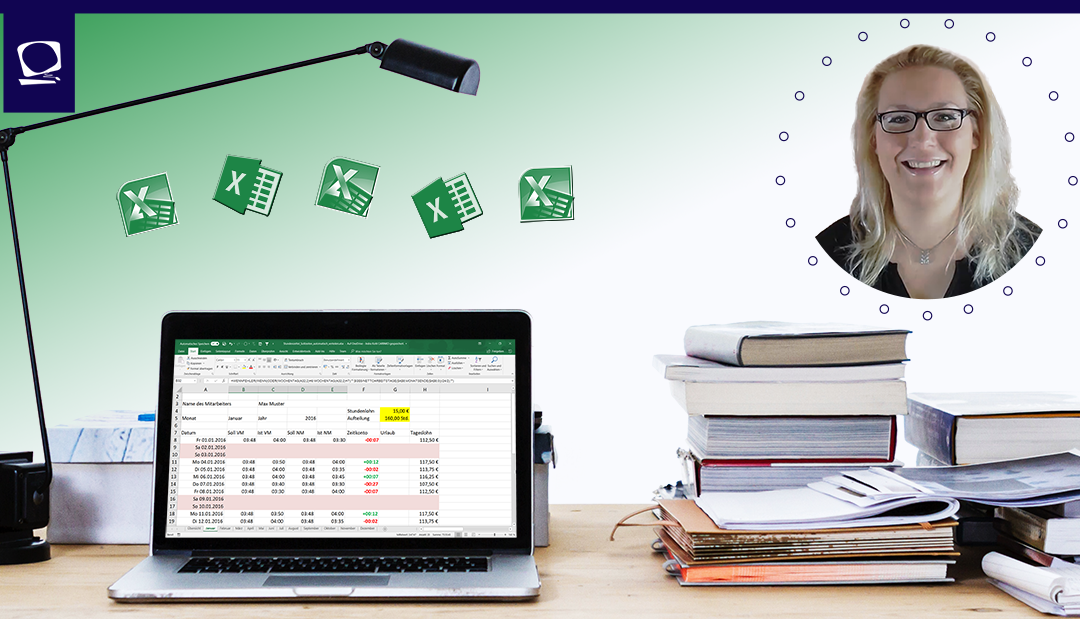
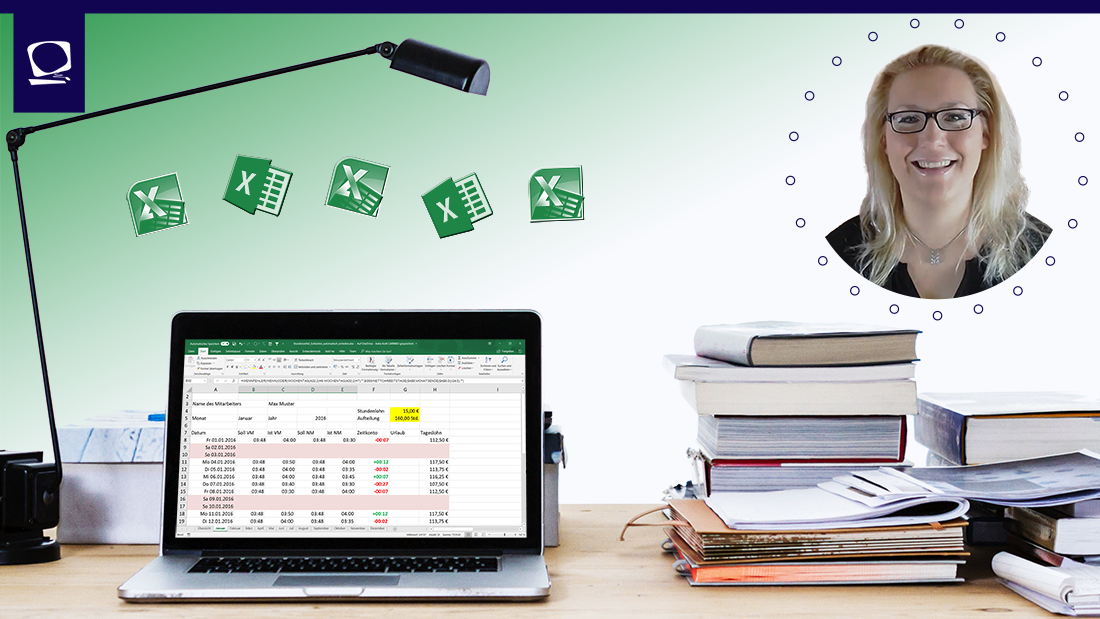



Super Kurs!
Ich bedanke mich ganz Herzlich für die gute Zusammenfassung und Struktur den Inhalten dieser Online-Kurs.
Ist es absolut empfehlenswert.
Herzlichen Dank